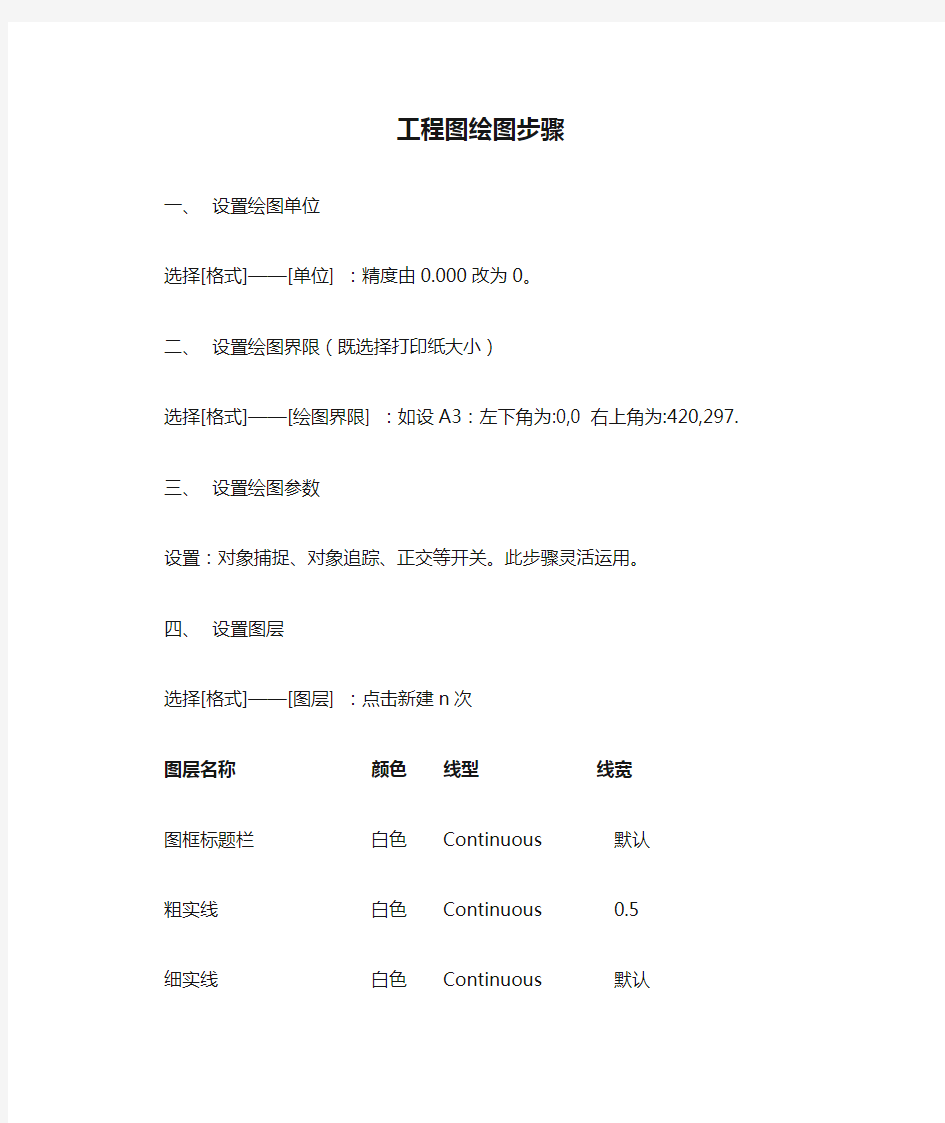
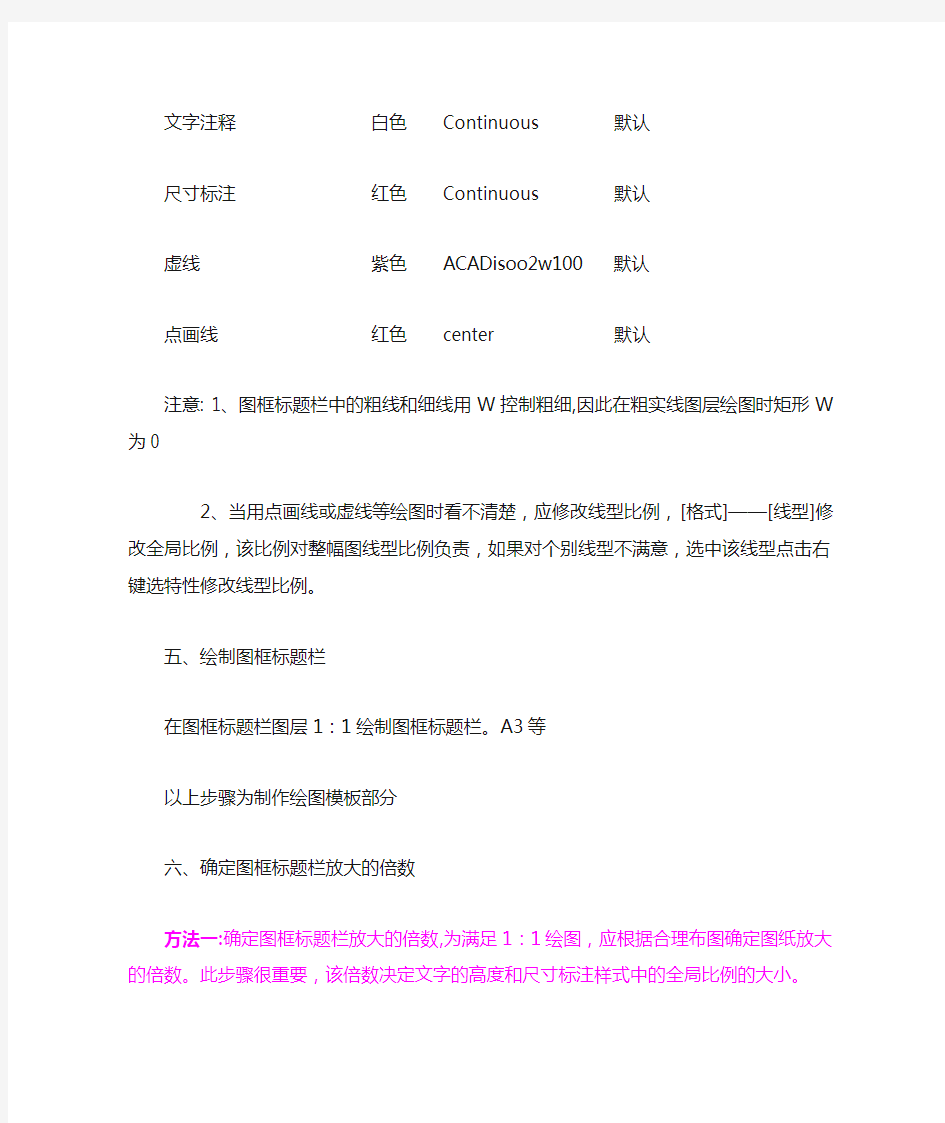
工程图绘图步骤
一、设置绘图单位
选择[格式]——[单位] :精度由0.000改为0。
二、设置绘图界限(既选择打印纸大小)
选择[格式]——[绘图界限] :如设A3:左下角为:0,0 右上角为:420,297.
三、设置绘图参数
设置:对象捕捉、对象追踪、正交等开关。此步骤灵活运用。
四、设置图层
选择[格式]——[图层] :点击新建n次
图层名称颜色线型线宽
图框标题栏白色Continuous 默认
粗实线白色Continuous 0.5
细实线白色Continuous 默认
文字注释白色Continuous 默认
尺寸标注红色Continuous 默认
虚线紫色ACADisoo2w100 默认
点画线红色center 默认
注意: 1、图框标题栏中的粗线和细线用W控制粗细,因此在粗实线图层绘图时矩形W为0
2、当用点画线或虚线等绘图时看不清楚,应修改线型比例,[格式]——[线型]修改全局比例,该比例对整幅图线型比例负责,如果对个别线型不满意,选中该线型点击右键选特性修改线型比例。
五、绘制图框标题栏
在图框标题栏图层1:1绘制图框标题栏。A3等
以上步骤为制作绘图模板部分
六、确定图框标题栏放大的倍数
方法一:确定图框标题栏放大的倍数,为满足1:1绘图,应根据合理布图确定图纸放大的倍数。此步骤很重要,该倍数决定文字的高度和尺寸标注样式中的全局比例的大小。
方法二:1:1绘图,应根据合理布图确定图纸缩小的倍数,以便放进图框,文字的高度
不在变化(一般5号字)。尺寸标注样式中的应调整测量比例的大小。
以下步骤按方法一讲解
七、绘图
布图画作图基准线然后1:1绘图。
画三视图时注意三等规律,先绘简单的视图,然后根据三等规律绘制其他视图,要灵活运用对象追踪提高绘图速度。
八、文字注释
工程图一般可用两种字体:长仿宋和工程字
1、选择[格式]——[文字样式]点击“新建”名称为:“长仿宋”设置字体名称为;T仿宋GB-2312,文字高度为图框标题栏中最近两条线距离的2/3取整数,注意图框标题栏已经放大。宽度比例为0.7。
2、样式名:工程字;
字体:gbenor.shx & gbcbig.shx;勾选使用大字体,其他默认;
注意;单行文字命令可在斜线上写文字,在其他电脑上打开图时出现问号,选中字体右键修改字体。
九、尺寸标注
1、设置标注样式
1)长度标注:选择[格式]——[标注样式]点击“新建”名称为:长度标注
主要修改:箭头选项选建筑标记(或倾斜),文字选项选ISO标准,调整选项全局比例为图框标题栏放大的倍数,主单位选项精度为0,测量单位比例只有在一张图纸上画不同比例的图时分别设定。(方法二:图框标题栏不变,尺寸标注样式中的应调整测量比例的大小。图缩小多少倍,如:1/10测量单位比例放大多少倍应为10)
2)角度标注
选择[格式]——[标注样式]点击“新建”名称为:角度标注
主要修改:箭头选项选实心闭合,文字选项选ISO标准,调整选项全局比例为图框标题栏放大的倍数,主单位选项精度为0,注意:单位格式和精度。
2、标注数字
3、标注编辑:点击编辑标注选择新建N可修改数字,第二种方法分解标注选中数字右击可修改数字。
4、检查后分解标注然后修剪保证图样美观便于示图。
十、标注文字:如图名、技术要求,填写标题栏
Word文字可复制粘贴到CAD中。
十一、保存或打印
1、新版本如AutoCAD2008绘制图存盘时应用“另存为”存成低版本如文件类型为AutoCAD2004,这样便于打开。
2、打印
选择[文件]——[打印]在“打印设备”选项卡选择打印机,在“打印设置”选项卡选择打印纸的大小,打印比例为图框标题栏放大的倍数的倒数,选择“居中打印”点选“窗口”在图中选择图框标题栏的两对角。完全预览后无误方可打印。
项目四 绘制建筑底层平面图 项目要求绘制如图4-1所示的建筑底层平面图。 图4 — 1 时间要求 教学学时6学时 质量要求按图示尺寸精确绘图 CAD 绘制建筑平面图的步骤一般是:绘制轴网、绘制墙体和柱、绘制门窗和阳台、绘 制楼梯和踏步、 布置家具和设备、标注尺寸和文字、标注构造做法、标注详图索引符号、标 注图名。 由于建筑制图的国家标准和各设计单位统一的标题栏等制图习惯, 同一套建筑图中不同 的图纸,其图框、标题栏、绘图单位、精度、文字样式、尺寸标注样式等基本上是固定不变 的。为了避免在每一张图中重复这些操作,从而节省绘图时间,可以在开始绘制图纸之前, 建立样板图。为下一步绘制建筑图做准备, 我们首先要学习样板图的参数、 样板图的建立和 使用方法,接着在样板图中开始绘制建筑平面图的各个绘图步骤。 任务一:建立A3幅面的图形样板文件 任务二:绘制轴网 一、任务内容 绘制建筑平面图的第一个步骤是绘制出该建筑平面图中墙体的轴线。 本任务就是绘制图 冬小初閣L.跖
4—1所示建筑平面图的墙体轴网如图4 —2所示。 ] woo _____ 2400 B ---------------------- ■ ?00 ]图4 —2 二、任务分析 绘制建筑轴线时,首先在“建筑-轴线”图层上,使用直线line命令绘制水平及竖直 的作图基准线,然后使用偏移ofset、打断break等命令绘制轴线。 三、任务链接 (一)直线line命令 1. 功能:绘制直线段、折线段或闭合多边形,其中每一线段均是一个单独的对象。 2?命令执行方式: 下拉菜单:绘图一一直线 工具栏:S 命令行:LINE 简捷命令:L 3. 操作过程说明: 执行命令后‘AutoCAD 提示: 指定第一点:(输入起点) 指定下一点或[放弃(U)]: 25000 (输入直线的长度) 指定第一点:(输入起点) 指定下一点或[放弃(U)]: 9300 (输入直线的长度) 指定下一点或[放弃(U)]:(输入直线端点,输入选项“ U”放弃或用回车键结束命令) 指定下一点或[闭合(C)/放弃(U)]:(输入直线端点,输入选项“ C ”使直线图形闭合,输入选项“ U”放弃或用回车键结束命令) 绘制结果如图4 —3所示。 图4 —3 4. 选项说明 (1)放弃(U):放弃前一次操作。 (2)闭合(C):用直线段闭合。 (二)偏移offset命令 1. 功能:创建同心圆、平行线和平行曲线。 2. 命令执行方式:
彩色总平面制作步骤 1.在CAD中输出eps图形图线 2.栅格化eps文件(栅格化eps格式,分辨率 得到透明背景线框图像。 3.在总平面图下方新建图层,并填充为白色 执行:图层→新建→图层背景 (将填充图层转化为背景) ctrl+s保存文件 4.ctrl+o打开。文字eps和建筑eps文件 以相同参数对文字eps与建筑eps进行栅格化处理 5.将3个文件进行合并 Ctrl+A全选→ctrl+c复制 回到总平面 ctrl+shift+V进行原位粘贴 重命名图层,文字,建筑 6.裁剪工具将图像进行裁剪(节约磁盘空间) 7.划分层次。路面,绿化区,建筑 ⑴检查线稿是否闭合,魔棒工具,设置容差为, 单击路面区域进行闭合处理 新建图层→命名封闭直线,单击直线工具,设置前景色为黑色,用画 笔工具,直线粗细为 8.魔棒单击路面,容差 对路面部分进行选择(用快速蒙版进行选区查看) 9.路面选区建立完成之后→选择→存储选区→名称(马路)
新建图层,命名为马路,设置前景色为 Alt+delete,快速填充 10.使用用样方法划分绿化,铺装,水面区域,以色块进行划分 11.对图层进行分图→⑴铺装⑵色块(水面,建筑色块,草地,马路) ⑶线稿 12.添加图例。种植新建图层(主干道树) 主干道→次干道 选择图例ctrl+c复制。Ctrl+v粘贴 种植主干道植物图例 对图例进行同图层复制 alt+鼠标左键 将主干道都种上图例 13.设置投影→动作设置投影→图例所在图层→主干道树→窗口→新建动作→命名为:制作影子→单击记录 回到图层面板ctrl+J 创建主干道副本 ctrl+总括号键副本图层下移 Ctrl+M调整曲线命令把整张图例调至黑色,根据投影方向按方向键,设置不透明度为80﹪ 单击动作面板停止按钮(可用于其他图层影子制作) 14.铺装制作 ⑴用软件自带图案进行铺装制作 选择铺装图→铺装1色块图层 按ctrl单击图层缩览图,将其载入选区
C A D建筑平面图绘图步骤 一、设置绘图单位 选择[格式]——[单位]:精度由0.000改为0;单位:毫米。 二、设置绘图界限(既选择打印纸大小) 选择[格式]——[绘图界限]: 如设A3:左下角为:0,0右上角为:420,297。(横向,纵向为:297,420) 设A4:左下角为:0,0右上角为:297,210。(横向,纵向为:210,297) 三、设置绘图参数 设置:对象捕捉、对象追踪、正交等开关。此步骤灵活运用。 四、设置图层 选择[格式]——[图层]: 注意:1、图框标题栏中的粗线和细线用W控制粗细,因此在粗实线图层绘图时W为0 2、当用点画线或虚线等绘图时看不清楚,应修改线型比例,[格式]——[线型]修改全局比 例,该比例对整幅图线型比例负责,如果对个别线型不满意,选中该线型点击右键 选特性修改线型比例。 五、绘制图框标题栏
在图框标题栏图层1:1绘制图框标题栏。 (以上步骤可作为制作绘图模板用。) 六、确定图框标题栏放大的倍数 为满足1:1绘图,应根据合理布图确定图纸放大的倍数。此步骤很重要,该倍数决定文字的高度和尺寸标注样式中的全局比例的大小。 七、绘图 (1)、选择轴线层-------绘制轴线。 (2)、定义多线样式。 (3)、分别选择墙线层和门窗层---------绘制墙线和窗线。 (4)、选择家具层(图块层)--------用插入块方式布置家具。 八、文字注释 工程图一般可用两种字体:长仿宋或工程字 选择[格式]——[文字样式]点击“新建” 长仿宋: 样式名:“长仿宋”,设置字体名称为;T仿宋GB-2312,文字高度为图框标题栏中 最近两条线距离的2/3取整数,注意图框标题栏已经放大。宽度比例为0.7。 工程字: 样式名:工程字;字体:gbenor.shx&gbcbig.shx;勾选使用大字体,其他默认; 注意:单行文字命令可在斜线上写文字,在其他电脑上打开图时出现问号,选中字体右键修改字体。 九、尺寸标注 1、设置标注样式 1)长度标注:选择[格式]——[标注样式]点击“新建”名称为:长度标注。
单位工程施工平面图的绘制步骤和要求 (1)单位工程施工平面图设计的要点: 1)起重机械布置:井架、门架等固定式垂直运输设备的布置,要结合建筑物平面形状、高度、材料、构件的重量,考虑机械的负荷能力和服务范围,做到便于运输,便于组织分层分段流水施工,便于楼层和地面的运输,运距要短。塔式起重机要注意考虑起重高度、起重臂长度和起重半径满足要求,使材料和构件可达到建筑物的任何地点。路基要按规定进行设计和建造。另外要综合考虑、合理布置起重机械的开行路线。 2)运输道路的修筑:道路应按照材料和构件运输的需要,沿着仓库和堆场进行布置,使其畅通无阻。宽度要符合规定要求:单行道不小于3~3.5m,双车道不小于5.5~6m.消防车道不小于3.5m. 3)供水设施的布置:临时供水设施首先要经过计算,设计,然后进行设置。供水设施设计主要包括用水量的计算、水源的选择和临时给水系统、供水管径的确定等。 4)临时供电设施:临时供电设计,包括用电量计算、电源选择、电力系统选择和配置等。 (2)单位工程施工平面图设计的步骤: 1)确定起重机的位置; 2)确定搅拌站、仓库、材料和构件堆场、加工厂的位置; 3)确定运输道路的布置; 4)布置行政、文化、生活、福利用地等临时设施; 5)布置水电管线; 6)计算技术经济指标。 施工平面图应按照国家或行业规定的制图标准绘制,不得有随意性,应包括如下内容: (1)在施工现场范围内现存的永久性建筑;
(2)拟施工的永久性建筑; (3)现存永久性道路和施工临时道路; (4)现存垂直运输机械; (5)施工现存临时实施,包括现存的办公室、仓库、配电房、宿舍、料场、拌和站等; (6)现存的以及施工水电管网; (7)其他。如“施工平面图说明”,应包括:设计依据、设计说明、使用说明及图例、施工平面图管理规定。 施工总平面图是建设项目或群体工程的施工布置图,由于栋号多、工期长、施工场地紧张及分批交工的特点,使施工平面图设计难度大,应当坚持以下原则: ①在满足施工要求的前提下布置紧凑,少占地,不挤占交通道路。 ②最大限度地缩短场内运输距离,尽可能避免二次搬运。物料应分批进场,大件置于起重机下。 ③在满足施工需要的前提下,临时工程的工程量应该最小,以降低临时工程费。故应利用已有房屋和管线,永久工程前期完工的为后期工程使用。 ④临时设施布置应利与生产和生活,减少工人往返时间。 ⑤充分考虑劳动保护、环境保护、技术安全、防火要求等。 ⑥施工总平面图的设计依据:设计资料;调查收集到的地区资料;施工部署和主要工程施工方案;施工总进度计划;资源需要量表。工地业务量计算参考资料。 一、施工总平面图设计的内容 (一)建设项目施工总平面图上的一切地上、地下已有的和拟建的建筑物、构筑物以及其他设施的位置和尺寸。 (二)一切为全工地施工服务的临时设施的布置位置,包括: (1)施工用地范围,施工用的各种道路; (2)加工厂、制备站及有关机械的位置; (3)各种建筑材料、半成品、构件的仓库和生产工艺设备主要堆场、取土弃土位置; (4)行政管理房、宿舍、文化生活福利建筑等; (5)水源、电源、变压器位置,临时给排水管线和供电、动力设施;
总平面图是投标中的第一张表现图,作用与性质不用说了吧,应该认真点画。 一. 在ps中打开文件! 从cad中导入的是位图文件,但是一般情况下这只是一幅彩色稿。 无论是bmp还是tif文件,我一般习惯用转换格式的方式改变为黑白格式,这样转换可以保持精度,其他的转换方式多多少少都会有点损失。:) 1.先转换为gray模式。 2.在gray模式中调整对比度,调到最大。 3.再转换回RGB模式。 好了,一幅黑白稿出现了! 二. 分离图线。有些人可能喜欢不分。我习惯分离图线层,因为这样好处有如下: 1.所有的物体可以在图线下面来做,一些没有必要做的物体可以少做或不做。节省了很多时间。 2.物体之间的互相遮档可以产生一些独特的效果! 3.图线可以遮挡一些物体因选取不准而产生的错位和模糊,使边缘看起来很整齐,使图看起来很美。 具体步骤是以colour range 选取方式选中白色,删除。现在图线是单独的一层了。把这层命名为图线层。
三. 分离成功。为了观察方便可以在图线后增加一层填充为白色,当然也可直接填充绿色变草地层,白色的好处是画超级大平面图的时候会比较容易了解自己的进度 从现在开始,我每个新增加的图层都会命名。原因: 1.个人习惯。 2. 可以有效防止产生大量无用的废层和无物体层(即空层)。 3. 方便别人,将来别人修改你的图能够很轻松地找到每个物体。
四. 种树。现在开始栽树。 需要说明的是,通常我都习惯最后种树,因为树木通常是位图导入,大量的复制会占用机器的内存。这幅图例外,先种树,是因为这张图既要表现建筑又要表现绿化和景观。先种树可以定下整个图的整体颜色倾向,基调。 先种树,大小植物,再调他们的色彩倾向,你认为应该调什么色调完全凭个人的感觉啦。 这张图定的基调是偏黄绿色调的暖灰。
园林彩色平面图制作方法 一、图形预处理 1、在CAD中整理图形 (1)绘制平面图 (2)删除不必要图线 2、安装虚拟打印机 文件/打印机管理器/添加打印机向导 3、设置虚拟打印机
4、虚拟打印 文件/打印 5、图线分离:利用Photoshop进行图线分离完 (1)转为灰度模式 (2)调整对比度至最大 (3)转为RGB模式 (4)复制图层 (5)将背景层填充为白色 (6)将背景复本的白色部分删除,仅保留图线,完成图线分离,结果如下图所示 二、建筑物处理方法 1、使用矩形工具绘制建筑平面轮廓; 2、填充颜色:参考颜色值分别为R(240)、G(206)、B(180); 3、新建一空白层; 4、选择/修改/扩边6像素,填充相同颜色,设置图层样式为阴影; 5、调整适合后合并图层,形成建筑平面备用,实际使用时可以通过自由变换调整大小。 三、文字处理方法 1、输入文字,设定字体字号颜色(R24 2、G32、B82); 2、使用特效文字制作方法,给文字增加特效。 推荐方法:设定文字为红色,描边为白色,加图层阴影。 四、草坪的制作方法 (一)方法一:纤维/飓风法 1、前景色设为草绿色,背景色设为深绿色,滤镜/渲染/纤维 2、滤镜/风格化/飓风
3、旋转画布90度。 (二)方法二:照片粘贴入法 1、选择准备建立草坪的区域; 2、打开草坪图片,选择,复制; 3、转回准备建立草坪的文件,粘贴入,并调整至适合。 (三)滤镜/添加杂色法 1、填充草绿色 2、填加杂色 (四)直接填色法 五、道路的制作方法 (一)滤镜法 1、调制道路灰色为R146,G157,B143 2、添加滤镜: 滤镜/纹理/龟裂缝 滤镜/纹理/马赛克拼贴 滤镜/纹理/拼缀图 滤镜/纹理/纹理化 滤镜/艺术效果/海绵 滤镜/素描/便条纸 以上各类滤镜可以叠加使用 (二)填充法:填充不同图案,进行对比,确定方案六、植物图例 (一)直接复制法
上海金螳螂施工图作图规范 一、操作软件说明 所有施工图的绘制均需在AUTOCAD2004下完成,其中除标注、文字说明及图例外的图纸部分应在模型空间中绘制,标注、文字说明及图例在图纸空间中完成。 二、施工图图块的说明 1、使用要求: 绘图时调用的各类施工图图块应为公司的统一图块,禁止使用除公司外的其它图块,若需使用的图块公司暂时没有,则可以重新绘制或对其它图块修改再做使用。 2、制作要求: A、图块在AUTOCAD2004下模型空间中1:1绘制。 B、图层及线型符合要求。 C、图案简洁优美;全屏后存盘。 三、图层、颜色、线宽的设定及用途(见附表一) 四、文字标注、高度及字型设置 A2图纸 汉字、数字、英文H=S x 2.5 尺寸标注数字H=S x 2 箭头H=S x 0.5 图名中英文H=S x 3 图名下中英文H=S x 1.5 圆圈R=S x 5 圆圈内数字及英文H=S x 3 尺寸标注样式为DIM 字体为Stylus BT 图面中的汉字样式为WORD-W 字体为幼圆 图面中的数字及英文的样式为WORD-N 字体为Stylus BT 图名中标题英文样式为NAME-N 字体为Swis721 EX BT 图名中中文、比例及圆圈内文字样式为NAME-W 字体为黑体 五、线型的设置 1、中轴线、门窗开启线CENTER 2、不可见线、虚线、珠灯带、霓虹灯带、云线等DASHED 3、虚化填充DOT 4、日光灯带ACAD_ISO04W100 六、图面比例的设置 平面、立面及详图等的比例为图形与实物相对应的尺寸之比;比例的选用除了要考虑图形的复杂程度还应兼顾版面的美观程度。 常用比例1:1 1:2 1:3 1:5 1:10 1:15 1:20 1:25 1:30 1:50 1:100 1:150 可用比例1:1.5 1:2.5 1:4 1:6 1:7.5 1:8 1:12.5 1:40 1:60 1:75 1:80 1:125 1:200 1:250 1:300 1:400 1:500 对于详图及节点的比例选用还可参考下面表格: 比例实体尺寸浮动范围 1:10 2000 ±300 1700~2300 1:8 1500 ±300 1200~1800 1:5 1000 ±280 720~1280 1:4 600 ±150 450~750
项目四绘制建筑底层平面图 项目要求绘制如图4-1所示的建筑底层平面图。 图4-1 时间要求教学学时6学时 质量要求按图示尺寸精确绘图 CAD绘制建筑平面图的步骤一般是:绘制轴网、绘制墙体和柱、绘制门窗和阳台、绘制楼梯和踏步、布置家具和设备、标注尺寸和文字、标注构造做法、标注详图索引符号、标注图名。 由于建筑制图的国家标准和各设计单位统一的标题栏等制图习惯,同一套建筑图中不同的图纸,其图框、标题栏、绘图单位、精度、文字样式、尺寸标注样式等基本上是固定不变的。为了避免在每一张图中重复这些操作,从而节省绘图时间,可以在开始绘制图纸之前,建立样板图。为下一步绘制建筑图做准备,我们首先要学习样板图的参数、样板图的建立和使用方法,接着在样板图中开始绘制建筑平面图的各个绘图步骤。 任务一:建立A3幅面的图形样板文件 任务二:绘制轴网 一、任务内容 绘制建筑平面图的第一个步骤是绘制出该建筑平面图中墙体的轴线。本任务就是绘制图4-1所示建筑平面图的墙体轴网如图4-2所示。
图4-2 二、任务分析 绘制建筑轴线时,首先在“建筑-轴线”图层上,使用直线line命令绘制水平及竖直的作图基准线,然后使用偏移offset、打断break等命令绘制轴线。 三、任务链接 (一)直线line命令 1.功能:绘制直线段、折线段或闭合多边形,其中每一线段均是一个单独的对象。 2.命令执行方式: 下拉菜单:绘图——直线 工具栏: 命令行:LINE 简捷命令:L 3.操作过程说明: 执行命令后,AutoCAD提示: 指定第一点: (输入起点) 指定下一点或[放弃(U)]: 25000(输入直线的长度) 指定第一点: (输入起点) 指定下一点或[放弃(U)]: 9300(输入直线的长度) 指定下一点或[放弃(U)]:(输入直线端点,输入选项“U”放弃或用回车键结束命令) 指定下一点或[闭合(C)/放弃(U)]:(输入直线端点,输入选项“C”使直线图形闭合,输入选项“U”放弃或用回车键结束命令) 绘制结果如图4-3所示。
平面图绘图步骤(P125页为例) 一、启动CAD 二、打开:“建筑A3.dwt” 文件——另存为——一层平面图.dwg 三、“轴线”层设为当前图层 1.在命令行输入:LTS 回车 用“矩形(REC)”、“分解(X)”、“偏移(O)”绘制出所有墙的轴线 2.用“直线(L)”绘制出以①轴和轴的交点为起点,垂直向4500的线 用“圆(C)”中的“2P”绘制从4500线的下端点,垂直向下Ф800的圆,圆的线型是细实线 3.在命令行输入:ATT回车,设置块的“属性定义” 单击拾取圆心 4.在命令行输入:B回车,设置“块定义” ,单击选取,单击 拾取①轴和轴的交点 5.在命令行输入:I回车、回车 拾取②轴和轴的交点,在命令行输入2,回车、回车、回车
拾取③轴和轴的交点,在命令行输入3,回车、回车、回车 拾取④轴和轴的交点,在命令行输入4,回车、回车、回车 拾取⑤轴和轴的交点,在命令行输入5,回车、回车、回车 拾取⑥轴和轴的交点,在命令行输入6,回车、回车 拾取⑥轴和轴的交点,在命令行输入A,回车6.选中在命令行输入X回车 选中,在命令行输入CH回车, 关闭对话框,按ESC键 7.在命令行输入:B回车,设置“块定义” 单击,选取 单击拾取⑥轴和轴的交点 8.在命令行输入:I回车、回车 拾取轴和⑥轴的交点,在命令行输入B,回车、回车、回车 拾取轴和⑥轴的交点,在命令行输入C,回车、回车、回车 拾取轴和⑥轴的交点,在命令行输入1/C,回车、回车、回车 拾取轴和⑥轴的交点,在命令行输入D,回车 9.用“镜像(MI)”做出对称的轴号 四、把“墙线”层设为当前图层 1.格式——多线样式,新建多线样式“墙”
如何看建筑施工图(平面、立面、剖面图、设计说明。。 1 建筑施工图的组成部分 1。建筑施工图的组成部分 结构设计第一步就是看懂建筑施工图, 建筑专业是整个建筑物设计的龙头, 没有建筑设计其他专业也就谈不上设计了, 所以看懂建筑施工图就显得格外重要。大体上建筑施工图包括以下部分:图纸目录,门窗表,建筑设计总说明,一层 ~屋顶的平面图,正立面图,背立面图, 东立面图,西立面图,剖面图(视情况,有多个 ,节点大样图及门窗大样图,楼梯大样图(视功能可能有多个楼梯及电梯。作为一个结构设计师必须认真严谨的把建筑图理一遍, 不懂的地方需要向建筑及建筑图上涉及的其他专业请建, 要做到绝对明了建筑的设计构思和意图。 2。图纸目录及门窗表 图纸目录是了解整个建筑设计整体情况的目录, 从其中可以明了图纸数量及出图大小和工程号还有建筑单位及整个建筑物的主要功能, 如果图纸目录与实际图纸有出入, 必须与建筑核对情况。门窗表相信大家不会陌生, 就是门窗编号以及门窗尺寸及做法, 这对大家在结构中计算荷载是必不可少的。 3。建筑设计总说明 建筑设计总说明对结构设计是非常重要的, 因为建筑设计总说明中会提到很多做法及许多结构设计中要使用的数据, 比如:建筑物所处位 置(结构中用以确定设防列度及风载雪载 ,黄海标高(用以计算基础大小及埋深桩顶标高等,没有黄海标高,施工中根本无法施工 , 墙体做法地面做法楼面做法 ... 等等做法(用以确定各部分荷载 ,总之看建筑设计说明时不能草率, 这是结构设计正确与否非常重要的一个环节。 4。建筑平面图
建筑平面图就比较直观了, 主要信息就是柱网布置及每层房间功能墙体布置门窗布置楼梯位置等。而一层平面图在进行上部结构建模中是不需要的(有架空层及地下室等除外 ,一层平面图是在做基础时使用, 至于如何真正的做结构设计本文不详述, 这里只讲如何看建筑施工图。作为结构设计师在看平面图的同时, 需要考虑建筑的柱网布置是否合理, 不当之处应该讲出理由说服建筑修改, 通常不影响建筑功能及使用效果上的修改, 建筑也是会同意修改的, 如果建筑不改那就只有哭哭再看图 (人家是老大,没办法的 ... ,看建筑平面图,了解了各部分建筑功能, 基本上结构上的活荷载取值心中就大致有值了, 了解了柱网及墙体门窗的布置, 柱截面大小梁高以及梁的布置也差不多有数了,反正有墙的下面一定有梁,除非是甲方自理的隔断,轻质墙也最好是立在梁上 . 值得一提的是,注意看屋面平面图,通常现代建筑为了外立面的效果,都有层面构架,通常都比较复杂,需要仔细的理解建筑的构思必要的时候咨询建筑或索要装饰效果图, 力求使自己明白整个构架的三维形成是什么样子的,这样才不会出错 .. 另外,层面是结构找坡还是建筑找坡也需要了解清楚 . 5。建筑立面图 建筑立面图,是对建筑立面的描述,主要是外观上的效果,提供给结构师的信息, 主要就是门窗在立面上的标高布置及立面布置以及立面装饰材料及凹凸变化。通常有线的地方就是有面的变化, 再就是层高等等信息,这也是对结构荷载的取定起作用的数据。 6。建筑剖面图 建筑部面图的作用是对无法在平面图及立面图表述清楚的局部剖切以表述清建筑设计师对建筑物内部的处理, 结构工程师能够在剖面图中得到更为准确的层高信息及局部地方的高低变化, 剖面信息直接决定了剖切处梁相对于楼面标高的下沉或抬起, 又或是错层梁, 或有夹层梁, 短柱等。同时对窗顶是框架梁充当过梁还是需要另设过梁有一个清晰的概念。 7。节点大样图及门窗大样
PS结合CAD做彩色平面图 室内篇 做好PS彩色平面图的第一步,是养成良好的CAD图的做图习惯。至于做图规范,这里就不多说了,我说的习惯,就是在CAD图做图过程中,要善于分好图层,不同性质的物体最好归好图层,这样CAD图就不会凌乱,也减少文件大小(接下来会看到图层归类后是如何方便了),同时尽可能将CAD的图面整理好,线和线的交接要闭合,不出现空隙,这样会影响你填充的面域。 请大家留意我的CAD图层设置与分布 这个是图层的分布,CAD图做到分层合理,就方便以后的操作 我们以一个会所的平面图为例子 眼前是一个会所的平面图,我们去掉了尺寸的显示以及其他彩色平面图不用标注的东西 把其他图层都给关了,这样,一个平面的轮廓就出来了
设定打印窗口的标记(如下图,红色虚线框是到时框选窗口的大小),利用图层开关功能将需要的分开几层进行虚拟打印,输出图象到PS中进行编辑。具体的打印项目由实际情况决定。在这个例子中,我们要输出的内容如下: 1)墙体以及剪力墙、柱子、门窗 2)家具和洁具 3)地面铺装 4)室内绿化层以及其他 5)文字标注层 切记,要在同一大小的窗口标记下虚拟打印
输出一张家具的CAD图和一张没有家具的CAD图,在PS中打开。利用拖拽功能将几个图层重叠在一个图里,产生了若干个图层,并将图层进行命名,方便以后的编辑。 在这里向大家介绍一个比较快捷的图象批处理方法。 打开了PS后,按 ALT+F9 调出“动作”面板,以一张JPG的彩色线框图为例子,在动作面板里
然后可以录制你的每一步操作。 对于彩色平面图来说,我们处理由CAD输出的图纸的流程比较简单, 1)假如图象是TIFF索引颜色模式的图象,就在图象菜单里将图象模式转换成RGB颜色模式, 2)去色处理 3)自动对比度 4)菜单——选择——颜色范围——点选白色部分删除 5)保存图象为PSD格式文件 然后按兰色方块,结束录制。 接下来就可以对CAD虚拟打印的图纸进行批量的重复处理,这样会大大节省我们重复操作的时间 1)菜单——文件——自动——批处理
翰文平面图绘制系统教 程 Company number:【0089WT-8898YT-W8CCB-BUUT-202108】
第一章、软件概述 本公司开发的《施工平面图绘制系统》软件,简化和集成了一些常见的绘图操作。不仅在界面上十分友好,在操作过程中,我们只需移动和点击鼠标就能够完成平面图绘制工作。不必去记忆枯燥的命令、也不必去考虑特殊线形和实体的绘图过程,您只需移动鼠标,就能够绘制一张完整而又漂亮的施工平面图。 施工平面布置图软件在绘制图形过程中集成很多常规操作、常用的线形。软件专门制作了绘图按钮,只需要点击按钮,即可在图纸上完成这些特殊的线形绘制任务。常用的图形,比如:塔吊、施工设施等,软件提供了一些特有的解决办法。绘制塔吊时,软件专门为绘制塔吊制作了一个操作按钮,只需点击按钮,即可绘制一个塔吊,绘制好塔吊后,还可以移动其吊臂观看作业范围;绘制现场小品、施工设施、图例等可以通过绘制图块来轻松解决这些常用的图形绘制任务,在系统图库中,本公司已经为您准备了很多专用的标准图库,使得绘图变得相当轻松;绘制场地功能区,可以使用软件提供的填充功能,通过填充可以在不同功能区填充颜色和图元,这样可以很快绘制完功能区的分布图。 此外,软件还提供了强大的编辑功能,在绘图过程中,您可以一次性更改多个文本的格式,也可以一次性更改多个图形的填充类型等等。 第二章、运行界面简介 一、软件界面 本软件采用了标准的Windows界面,运行软件后,将出现软件主界面,如图所示:
二、常用菜单与工具 1、主菜单与工具栏 1、”文件” 2、编辑 3、绘图 4、修改 5、显示 6、窗口 7、帮助 2、绘图工具栏 该工具栏作为绘图工具,分为常用绘图工具(工具栏左)、专业绘图工具(工具栏右)。后面会详细叙述各绘图工具使用方法。 3、常用图库工具栏 该图库位于软件右方,放置了各种常用图形,方便使用者调用,无需重复绘制,还可自己添加图形到该图库中。 4、图形操作工具栏 该工具栏为界面底部,实现对图形的移动、旋转、加点、删点、圆角、断开等功能,后面将详述。
二. 分离图线。有些人可能喜欢不分。我习惯分离图线层,因为这样好处有如下: 1.所有的物体可以在图线下面来做,一些没有必要做的物体可以少做或不做。节省了很多时间。 2.物体之间的互相遮档可以产生一些独特的效果! 3.图线可以遮挡一些物体因选取不准而产生的错位和模糊,使边缘看起来很整齐,使图看起来很美。 具体步骤是以colour range 选取方式选中白色,删除。现在图线是单独的一层了。把这层命名为图线层。 三. 分离成功。为了观察方便可以在图线后增加一层填充为白色,当然也可直接填充绿色变草地层,白色的好处是画超级大平面图的时候会比较容易了解自己的进度 从现在开始,我每个新增加的图层都会命名。原因: 1.个人习惯。 2. 可以有效防止产生大量无用的废层和无物体层(即空层)。 3. 方便别人,将来别人修改你的图能够很轻松地找到每个物体。
四. 种树。现在开始栽树。 需要说明的是,通常我都习惯最后种树,因为树木通常是位图导入,大量的复制会占用机器的内存。这幅图例外,先种树,是因为这张图既要表现建筑又要表现绿化和景观。先种树可以定下整个图的整体颜色倾向,基调。先种树,大小植物,再调他们的色彩倾向,你认为应该调什么色调完全凭个人的感觉啦。这张图定的基调是偏黄绿色调的暖灰。
五. 接着做道路和铺装。 选取区域的时候可以用各种选择工具,不要拘泥于一种工具。 填色后调颜色,要和树木色彩协调。注意道路的颜色一定不要用纯灰色的,尽量做成冷灰或暖灰,我这里做成偏黄绿色色调!
六. 做基础设施和地面小装饰,如停车场,沟,支架,彩色钢板等,然后调色,和整体色彩要协调。
绘制施工图的步骤和方法 1.确定绘制图样的数量根据房屋的外形、层数、平面布置和构造内容的复杂程度,以及施工的具体要求,确定图样的数量,做到表达内容既不重复也不遗漏。图样的数量在满足施工要求的条件下以少为好。 2.选择适当的比例。 3.进行合理的平面布置图布置要主次分明,排列均匀紧凑,表达清楚,尽可能保持各图之间的投影关系。同类型的、内容关系密切的图样,集中在一张或图号连续的几张图纸上,以便对照查阅。 4.施工图的绘制方法绘制建筑施工图的顺序,一般是按平面图━━立面图━━剖面图━━详图顺序来进行的。先用铅笔画底稿,经检查无误后,按“国标”规定的线型加深图线。铅笔加深或描图上墨时,一般顺序是:先画上部,后画下部;先画左边,后画右边;先画水平线,后画垂直线或倾斜线;先画曲线,后画直线。 建筑施工图画法举例 1.建筑平面图的画法步骤 1)画所有定位轴线,然后画出墙、柱轮廓线。 2)定门窗洞的位置,画细部,如楼梯、台阶、卫生间等。 3)经检查无误后,擦去多余的图线,按规定线型加深。 4)标注轴线编号、标高尺寸、内外部尺寸、门窗编号、索引符号以及书写其他文字说明。在底层平面图中,还应画剖切符号以及在图外适当的位置画上指北针图例,以表明方位。 最后,在平面图下方写出图名及比例等。 2.建筑立面图的画法步骤建筑立面图一般应画在平面图的上方,侧立面图或剖面图可放在所画立面图的一侧。 1)画室外地坪、两端的定位轴线、外墙轮廓线、屋顶线等。 2)根据层高、各种分标高和平面图门窗洞口尺寸,画出立面图中门窗洞、檐口、雨篷、雨水管等细部的外形轮廓。 3)画出门扇、墙面分格线、雨水管等细部,对于相同的构造、做法(如门窗立面和开启形式)可以只详细画出其中的一个,其余的只画外轮廓。 4)检查无误后加深图线,并注写标高、图名、比例及有关文字说明。 3.剖面图的画法步骤 1)画定位轴线、室内外地坪线、各层楼面线和屋面线,并画出墙身轮廓线。 2)画出楼板、屋顶的构造厚度,再确定门窗位置及细部(如梁、板、楼梯段与休息平台等)。 3)经检查无误后,擦去多余线条。按施工图要求加深图线,画材料图例。注写标高、尺寸、图名、比例及有关文字说明。 4.楼梯详细的画法步骤 (1)楼梯平面图 1)首先画出楼梯间的开间、进深轴线和墙厚、门窗洞位置。确定平台宽度、楼梯宽度和长度。 2)采用两平行线间距任意等分的方法划分踏步宽度。 3)画栏杆(或栏板),上下行箭头等细部,检查无误后加深图线,注写标高、尺寸、剖切符号、图名、比例及文字说明等。 (2)楼梯剖面图的画法步骤 1)画轴线、定室内外地面与楼面线、平台位置及墙身,量取楼梯段的水平长度、竖直高度及起步点的位置。 2)用等分两平行线间距离的方法划分踏步的宽度、步数和高度、级数。 3)画出楼板和平台板厚,再画楼梯段、门窗、平台梁及栏杆、扶手等细部。 4)检查无误后加深图线,在剖切到的轮廓范围内画上材料图例,注写标高和尺寸,最后在图下方写上图名及比例等。
CAD建筑平面图绘图步骤: 一、设置绘图单位 选择[格式]——[单位] :精度由0.000改为0;单位:毫米。 二、设置绘图界限(既选择打印纸大小) 选择[格式]——[绘图界限] : 如设A3:左下角为:0,0 右上角为:420,297。(横向,纵向为:297,420) 设A4:左下角为:0,0 右上角为:297,210。(横向,纵向为:210,297) 三、设置绘图参数 设置:对象捕捉、对象追踪、正交等开关。此步骤灵活运用。 四、设置图层 选择[格式]——[图层] : 五、绘制图框标题栏 在图框标题栏图层1:1绘制图框标题栏。 六、确定图框标题栏放大的倍数 为满足1:1绘图,应根据合理布图确定图纸放大的倍数。此步骤很重要,该倍数决定文字的高度和尺寸标注样式中的全局比例的大小。 七、绘图 (1)、选择轴线层-------绘制轴线。 (2)、定义多线样式。 (3)、分别选择墙线层和门窗层---------绘制墙线和窗线。 (4)、选择家具层(图块层)--------用插入块方式布置家具。
八、文字注释 工程图一般可用两种字体:长仿宋或工程字 选择[格式]——[文字样式]点击“新建” 长仿宋: 样式名:“长仿宋”,设置字体名称为;T仿宋GB-2312,文字高度为图框标题栏中最近两条线距离的2/3取整数,注意图框标题栏已经放大。宽度比例为0.7。 工程字: 样式名:工程字;字体:gbenor.shx & gbcbig.shx;勾选使用大字体,其他默认; 注意:单行文字命令可在斜线上写文字,在其他电脑上打开图时出现问号,选中 字体右键修改字体。 九、尺寸标注 1、设置标注样式 1)长度标注:选择[格式]——[标注样式]点击“新建”名称为:长度标注。 主要修改:箭头选项选建筑标记,文字选项选ISO标准,调整选项全局比例为图框标题栏放大的倍数,主单位选项精度为0,测量单位比例只有在一张图纸上 画不同比例的图时分别设定。 2)角度标注 选择[格式]——[标注样式]点击“新建”名称为:角度标注 主要修改:箭头选项选实心闭合,文字选项选ISO标准,调整选项全局比例为 图框标题栏放大的倍数, 2、标注数字 3、标注编辑:点击编辑标注选择新建N可修改数字,第二种方法分解标注选中数字右击可修改数字。
01 建筑平面图 2、建筑平面图的图线
5.表示阳台、雨蓬、台阶、斜坡、烟道、通风道、管井、消防梯、雨水管、散水、排水沟、花池等位置及尺寸。 6.画出室内设备,如卫生器具、水池、工作台、隔断及重要设备的位置、形状。7.表示地下室、地坑、地沟、墙上预留洞、高窗等位置尺寸。 8.在底层平面图上还应该画出剖面图的剖切符号及编号 9.标注有关部位的详图索引符号。 10.底层平面图左下方或右下方画出指北针。 11.屋顶平面图上一般应表示出:女儿墙、檐沟、屋面坡度、分水线与雨水口、变形缝、楼梯间、水箱间、天窗、上人孔、消防梯及其它构筑物、索引符号等。 施工图常用符号图例大全请参考↓↓↓ 很实用的施工图常用符号及图例大全 四、建筑平面图的识读 (一)底层平面图的识读 1.了解平面图的图名、比例。 2.了解建筑的朝向。 3.了解建筑的平面布置。 4.了解建筑平面图上的尺寸。 建筑平面图上标注的尺寸均为未经装饰的结构表面尺寸。 建筑占地面积为首层外墙外边线所包围的面积。
平面面积利用系数K=使用面积/建筑面积×100% 5.了解建筑中各组成部分的标高情况。 尺寸等内容。 建筑立面图 一、立面图的形成、用途与命名方式 在与建筑立面平行的铅直投影面上所做的正投影图称为建筑立面图,简称立面图。立面图主要反映房屋各部位的高度、外貌和装修要求,是建筑外装修的主要依据。 立面图的命名方式有三种: 1、用朝向命名:建筑物的某个立面面向那个方向,就称为那个方向的立面图。 2、按外貌特征命名:将建筑物反映主要出入口或比较显著地反映外貌特征的那一面称为正立面图,其余立面图依次为背立面图、左立面图和右立面图。
PS结合CAD做彩色平面图 PS结合CAD做彩色平面图 室内篇 做好PS彩色平面图的第一步,是养成良好的CAD图的做图习惯。至于做图规范,这里就不多说了,我说的习惯,就是在CAD图做图过程中,要善于分好图层,不同性质的物体最好归好图层,这样CAD图就不会凌乱,也减少文件大小(接下来会看到图层归类后是如何方便了),同时尽可能将CAD的图面整理好,线和线的交接要闭合,不出现空隙,这样会影响你填充的面域。 请大家留意我的CAD图层设置与分布 这个是图层的分布,CAD图做到分层合理,就方便以后的操作 我们以一个会所的平面图为例子 眼前是一个会所的平面图,我们去掉了尺寸的显示以及其他彩色平面图不用标注的东西
把其他图层都给关了,这样,一个平面的轮廓就出来了
设定打印窗口的标记(如下图,红色虚线框是到时框选窗口的大小),利用图层开关功能将需要的分开几层进行虚拟打印,输出图象到PS中进行编辑。具体的打印项目由实际情况决定。在这个例子中,我们要输出的内容如下: 1)墙体以及剪力墙、柱子、门窗 2)家具和洁具 3)地面铺装 4)室内绿化层以及其他 5)文字标注层 切记,要在同一大小的窗口标记下虚拟打印 输出一张家具的CAD图和一张没有家具的CAD图,在PS中打开。利用拖拽功能将几个图层重叠在一个图里,产生了若干个图层,并将图层进行命名,方便以后的编辑。 在这里向大家介绍一个比较快捷的图象批处理方法。 打开了PS后,按 ALT+F9 调出“动作”面板,以一张JPG的彩色线框图为例子,在动作面板里
然后可以录制你的每一步操作。 对于彩色平面图来说,我们处理由CAD输出的图纸的流程比较简单, 1)假如图象是TIFF索引颜色模式的图象,就在图象菜单里将图象模式转换成RGB颜色模式, 2)去色处理 3)自动对比度 4)菜单——选择——颜色范围——点选白色部分删除 5)保存图象为PSD格式文件 然后按兰色方块,结束录制。
建筑施工图(初步设计)制图方法 一、制图原则 1.规范化:依据国家制图规范和制图深度要求制图; 2.适用性:用通用软件和通用命令,以便团队协作。 3.可修改性:运用标准图层设置和制图方法,以便修正。 4.高效率:将每一张图分为基本确定部分、经常修改部分、一次成图部分,分步骤的 绘图,每步骤尽量由向设计上级主管确认后进行下一步,以提高效率、节约时间。 二、总平面制图方法 (一)总平面图需要表达的内容 1.各项经济技术指标。 2.地块的区域位置图(根据需要绘制)。 3.地块的定位坐标。 4.地块与周边道路、环境的关系。 5.地块内的道路系统(车行、人行)、停车场、广场、绿地及建筑物的布置。 6.建筑物与红线的关系(建筑红线或建筑控制线)、建筑物与建筑物(场地内建筑及 场地外建筑)之间的关系、建筑与道路系统之间的关系。
7.建筑物的名称、层数、高度及出入口位置。 8.比较简单的场地要表达竖向设计及土方图(初步设计及施工图阶段)。 9.指北针及比例或比例尺。 (二)制图步骤 1.整理好各项原始数据:地块定位坐标、指北针、道路红线、建筑红线、建筑控制线、周边道路环境的反映、保留的地形地物及出图比例或比例尺。在非特殊情况下,绝对不可以移动电子版地形图上的用地红线位置!!之后才可以开始绘图。 2.确定方案后再开始绘图。如为规划方案应将方案草图扫描后再开始绘图。3.先确定地块内道路中心线的定位。 4.绘制建筑在地块内的定位。参考:建筑控制线、防火间距、日照间距等。以上设计内容必须经设计负责人确认后,再进行下步的绘制。 5.绘制地块内广场、停车场、绿地的布置范围。补充完整整个道路系统(人行、车行)。注意:穿过建筑消防车道的设计。 6.补充完整其他广场、停车场、绿地及环境小品等细节的图纸内容。 7.比较简单的场地考虑竖向设计:周边道路最高点及最低点标高、地块内建筑室外标高、道路交叉点标高、道路的做法及断面。 8.标注:建筑名称、层数、高度及出入口位置,建筑物的长度和宽度(在初步
分享施工图绘制步骤 设计民工2011-5-23 09:20 1 .确定绘制图样的数量根据房屋的外形、层数、平面布置和构造内容的复杂程度,以及施工的 具体要求,确定图样的数量,做到表达内容既不重复也不遗漏。图样的数量在满足施工要求的条件下以少为好。 2 .选择适当的比例。 3 .进行合理的图面布置图面布置要主次分明,排列均匀紧凑,表达清楚,尽可能保持各图之间的投影关系。同类型的、内容关系密切的图样,集中在一张或图号连续的几张图纸上,以便对照查阅。 4 .施工图的绘制方法绘制建筑施工图的顺序,一般是按平面图━━立面图━━剖面图━━详图顺序来进行的。先用铅笔画底稿,经检查无误后,按“ 国标” 规定的线型加深图线。铅笔加深或描图上墨时,一般顺 序是:先画上部,后画下部;先画左边,后画右边;先画水平线,后画垂直线或倾斜线;先画曲线,后画直线。建筑施工图画法举例 1 .建筑平面图的画法步骤 1 )画所有定位轴线,然后画出墙、柱轮廓线。 2 )定门窗洞的位置,画细部,如楼梯、台阶、卫生间等。 3 )经检查无误后,擦去多余的图线,按规定线型加深。 4 )标注轴线编号、标高尺寸、内外部尺寸、门窗编号、索引符号以及书写其他文字说明。在底层平面图中,还应画剖切符号以及在图外适当的位置画上指北针图例,以表明方位。最后,在平面图下方写出图名及比例等。 2 .建筑立面图的画法步骤建筑立面图一般应画在平面图的上方,侧立面图或剖面图可放在所画立面图的一侧。 1 )画室外地坪、两端的定位轴线、外墙轮廓线、屋顶线等。 2 )根据层高、各种分标高和平面图门窗洞口尺寸,画出立面图中门窗洞、檐口、雨篷、雨水管等细部的外形轮廓。 3 )画出门扇、墙面分格线、雨水管等细部,对于相同的构造、做法(如门窗立面和开启形式)可以只详细画出其中的一个,其余的只画外轮廓。 4 )检查无误后加深图线,并注写标高、图名、比例及有关文字说明。 3 .剖面图的画法步骤 1 )画定位轴线、室内外地坪线、各层楼面线和屋面线,并画出墙身轮廓线。 2 )画出楼 板、屋顶的构造厚度,再确定门窗位置及细部(如梁、板、楼梯段与休息平台等)。 3 )经检查无误后,擦去多余线条。按施工图要求加深图线,画材料图例。注写标高、尺寸、图名、比例及有关文字说明。 4 .楼梯详细的画法步骤(1 )楼梯平面图1) 首先画出楼梯间的开间、进深轴线和墙厚、门窗洞位置。确定平台宽度、楼梯宽度和长度。2) 采用两平行线间距任意等分的方法划分踏步宽度。3) 画栏杆(或栏板),上下行箭头等细部,检查无误后加深图线,注写标高、尺寸、剖切符号、图名、比例及文字说明等。(2 )楼梯剖面图的画法步骤1) 画轴线、定室内外地面与楼面线、平台位置及墙身,量取楼梯段的水平长度、竖直高度及起步点的位置。2) 用等分两平行线间距离的方法划分踏步的宽度、步数和高度、级数。3) 画出楼板和平台板厚,再画楼梯段、门窗、平台梁及栏杆、扶手等细部。4) 检查无误后加深图线,在剖切到的轮廓范围内画上材料图例,注写标高和尺寸,最后在图下方写上图名及比例等。装饰工程施工图概论装饰工程施工图是按照装饰设计方案确定的空间尺度、构造做法、材料选用、施工工艺等,并遵照建筑及装饰设计规范所规定的要求编制的用于指导装饰施工生产的技术文件。装饰工程施工图同时也是进行造价管理、工程监理等工作的主要技术文件。装饰工程施工图按施工范围分室内装饰施工图和室外装饰施工图。装饰工程施工图的特点装饰工程施工图的图示原理与前述房屋建筑工程施工图的图示原理相同,是用正投影方法绘制的用于指导施工的图样,制图应遵守《房屋建筑制图统一标准》(GB/T50001—2001 )的要求。装饰工程施工图反映的内容多、形体尺度变化大,通常选用一定的比例、采用相应的图例符号和标注尺寸、标高等加以表达,必要时绘制透视图、轴测图等辅助表达、以利识读建筑装饰设计通常是在建筑设计的基础上进行的,由于设计深度的不同、构造做法的细化、以及为满足使用功能和视觉效果而选用材料的多样性等,在制图和识图上装饰工程施工图有其自身的规律,如图样的组成、施工工艺及细部做法的表达等都与建筑工